
Znajdowanie utworów przy użyciu przeglądarki kolumnowej w iTunes na komputerze PC
Możesz szybko znajdować utwory w swojej bibliotece iTunes, używając przeglądarki kolumnowej.
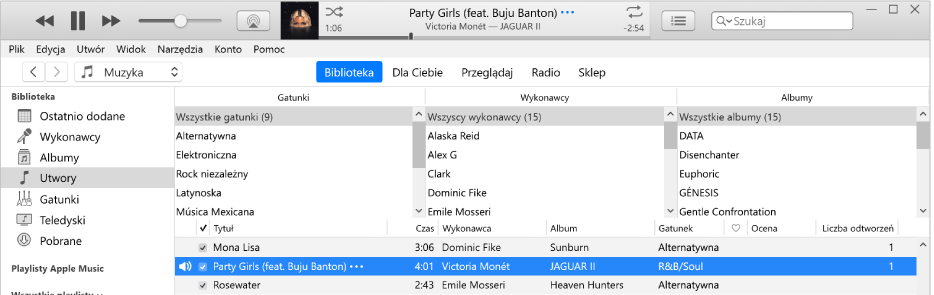
Muzyka ułożona jest w maksymalnie pięciu kategoriach (gatunki, kompozytorzy, grupy, wykonawcy i albumy), podzielonych na kolumny. Gdy zaznaczysz rzecz w dowolnej kolumnie, lista zmniejsza się, wyświetlając tylko pasujące utwory.
Na przykład, aby znaleźć muzykę pop określonego wykonawcy, możesz zaznaczyć w kolumnie Gatunki rzecz Pop, a następnie zaznaczyć nazwę żądanego wykonawcy w kolumnie Wykonawcy.
Przejdź do aplikacji iTunes
 na komputerze PC.
na komputerze PC.Z menu podręcznego w lewym górnym rogu wybierz Muzyka i kliknij w Biblioteka.

Jeśli nie widzisz pozycji Muzyka w menu podręcznym, musisz użyć aplikacji Apple Music
 zainstalowanej na Twoim urządzeniu. Aby uzyskać więcej informacji, zobacz: Podręcznik użytkownika aplikacji Apple Music dla Windows.
zainstalowanej na Twoim urządzeniu. Aby uzyskać więcej informacji, zobacz: Podręcznik użytkownika aplikacji Apple Music dla Windows.Na pasku bocznym wybierz opcję Utwory.
Wybierz polecenie menu Widok > Przeglądarka kolumnowa > Pokaż przeglądarkę kolumnową, a następnie wybierz kolumny, które mają być widoczne.
Nie możesz zmienić kolejności kolumn.
Zaznacz opcje w jednej lub wielu kolumnach w przeglądarce kolumnowej.
W miarę zaznaczania opcji, na liście poniżej wyświetlane są pasujące utwory.
Aby zamknąć przeglądarkę kolumnową, wybierz polecenie menu Widok > Przeglądarka kolumnowa > Ukryj przeglądarkę kolumnową.